Come accedere alla modalità Download o ODIN su Galaxy J4
Suggerimenti E Trucchi Per Android / / August 05, 2021
Qui ti guideremo su come accedere alla modalità download o odin Galaxy J4. Se desideri installare Custom Recovery, Stock ROM o rimuovere i mattoni dal tuo dispositivo, l'avvio in modalità download è molto importante.
La modalità Download è nota anche come modalità Fastboot o Bootloader. Questo è molto utile per molte ragioni. L'uso più comune della modalità fastboot è il flashing del firmware di serie (Stock ROM), il flashing di ripristini personalizzati come TRWP e CWM, il ripristino backup, sblocco del bootloader, installazione di aggiornamenti OTA, rimozione di bloatware, modifica del sistema, overclock di telefoni Android tra gli altri usi.

Passaggi per accedere alla modalità Download o Odin su Galaxy J4
- Prima di tutto, spegni il tuo Samsung Galaxy J4.
- Tieni premuto Volume giù, quindi accendi il dispositivo Samsung Galaxy J4 tenendo premuto il pulsante di accensione per un po '
- Rilascia tutto il pulsante quando viene visualizzata la schermata con Avviso, è possibile confermare premendo il pulsante Volume SU.

- oppure puoi utilizzare il pulsante Volume giù per annullare o riavviare il Samsung Galaxy J4.

Spero che questa guida sia stata utile per l'avvio in modalità download o in modalità odin su Galaxy J4.
Specifiche Samsung Galaxy J4:
Samsung Galaxy J4 sfoggia un display Super AMOLED da 5,5 pollici con una risoluzione dello schermo di 720 x 1280 pixel. È alimentato da 1.4 GHz Cortex-A53 Quad-core Exynos 7570 Quad (14 nm). Il dispositivo racchiude 16 GB di memoria interna e 2 GB di RAM. È disponibile un supporto di memoria espandibile da 256 GB. La fotocamera di questo dispositivo monta una singola fotocamera da 13 MP con un'apertura f / 1.9 e uno sparatutto da 5 MP per i selfie. Il Samsung Galaxy J4 funziona con Android 8.0 Oreo e supportato da una batteria Li-Ion 3000 mAh.


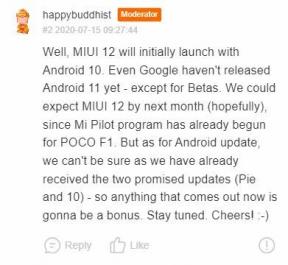
![Scarica G955FXXS5DSI6: Galaxy S8 Plus, patch di sicurezza di settembre 2019 [Europa]](/f/3165f551c206a8f7b6c4279c94b9ff29.jpg?width=288&height=384)